資本主義の奴隷から脱却を目指して・・・
2017/05/02 17:35
iTunesからiPhoneを復元する
7.iPhoneの画面に「アップデートが完了しました」と表示されているので、「続ける」をタップ。
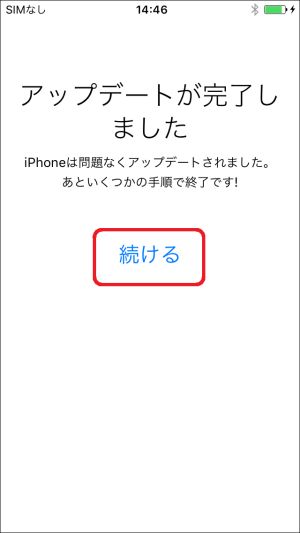
8.「Wi-Fiネットワークを選択」画面が表示されるので、「次へ」をタップ。
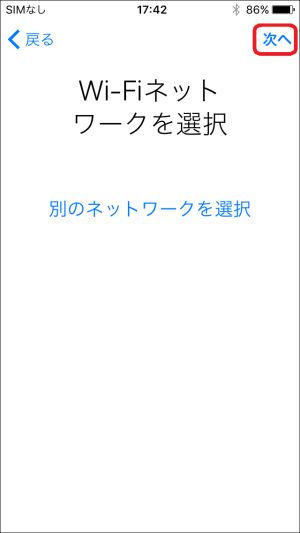
9.確認画面が表示されるので「続ける」をタップ。
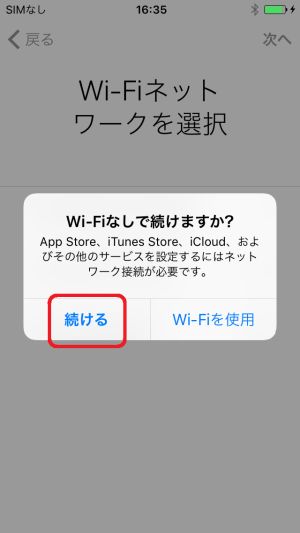
10.「位置情報サービス」画面が表示されるので、「位置サービスをオンにする」または「位置サービスをオフにする」をタップ。
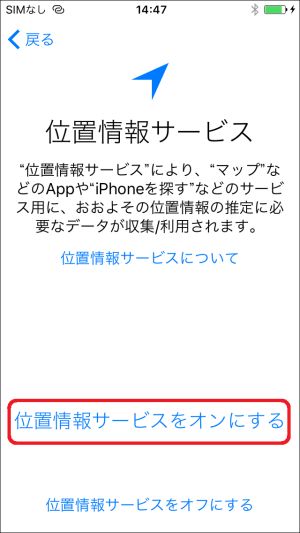
11.「Touch ID」画面が表示されますが、今は割愛します。「Touch IDを後で設定」をタップ。
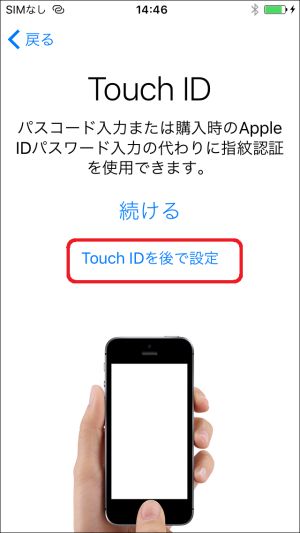
12.確認画面が表示されるので「続ける」をタップ。
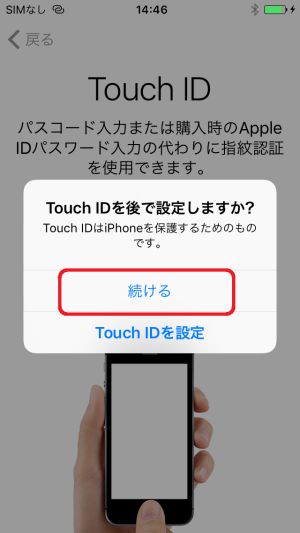
13.「パスコードを作成」画面が表示されるので、パスコードを入力します。
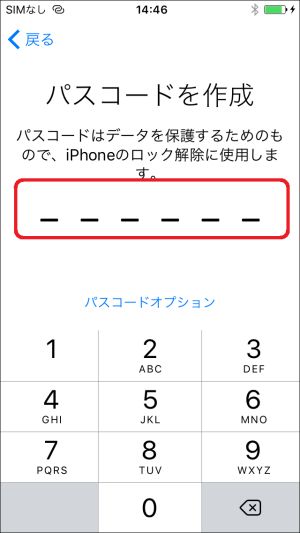
14.再度、「パスコードを作成」画面が表示されるので、先ほどと同じコードを入力します。
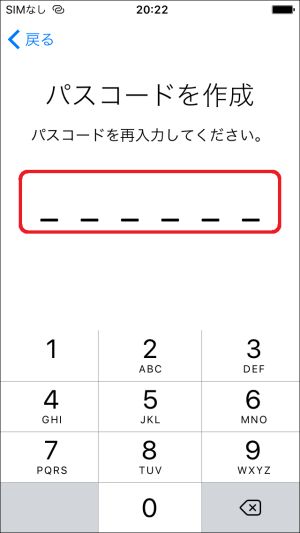
15.「利用規約」画面が表示されるので、「同意する」をタップ。

16.確認画面が表示されるので「同意する」をタップ。
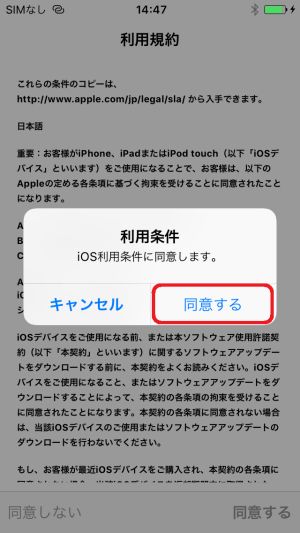
17.「Siri」画面が表示されますが、今は割愛します。「Siriを使用しない」をタップ。
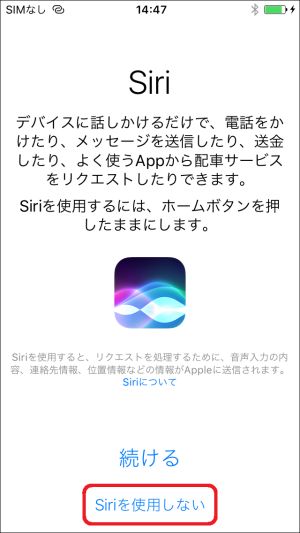
18.「さあ、はじめよう!」をタップ。
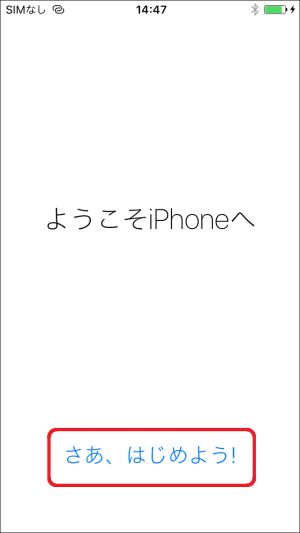
この記事へのコメント
最近の記事

| (05/08)iPhone復元後にLINEのアカウントも復元する |

| (05/02)iTunesからiPhoneを復元する |

| (04/26)iTunesでiPhoneのバックアップを取る |

| (04/24)LINEアカウントにメールアドレスを登録する |

| (04/21)iTunesにiPhoneを登録する |
カテゴリ
- スマホ(13)